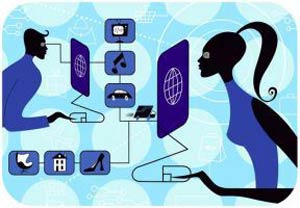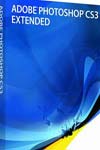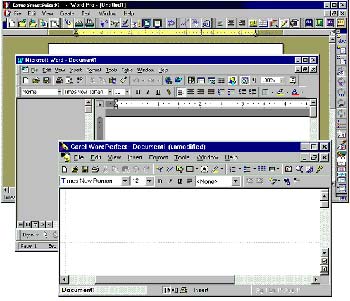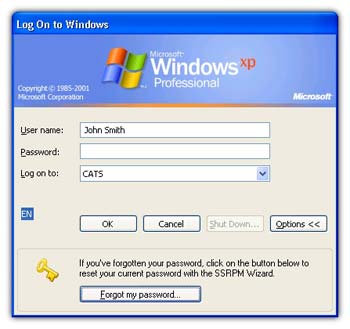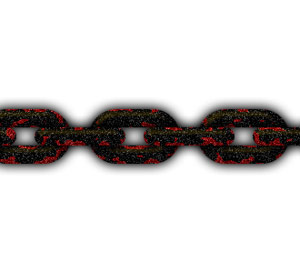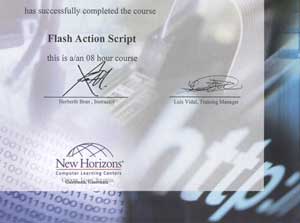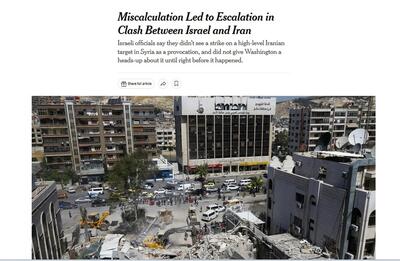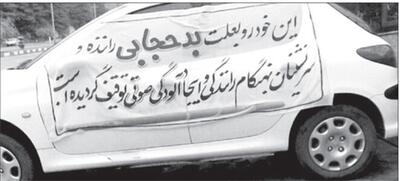جمعه, ۳۱ فروردین, ۱۴۰۳ / 19 April, 2024
مجله ویستا
چگونگی نصب بایوس جدید

▪ توجه:
AFLASH.EXE به صورت فشرده نشده فقط در محیط DOS قابل شروع و فعالیت است و نه در ویندوز. در نتیجه بدون توجه به اینکه می خواهید بایوس را به روز کنید، باید یک دیسکت شروع جدید درست کنید. لطفاً AFLASH.EXE را روی دیسکتی کپی کنید که می خواهید توسط آن سیستم را فعال کنید. به علاوه شما باید بوت کردن از طریق فلاپی درایو را به عنوان اولین دیسک درایو در ترتیب بوت قرار دهید.
فرایند به روزرسانی BIOS
به روزرسانی بایوس با استفاده از aflash:
۱) Asus-Online-Update )دانلود از طریق مراجعه به سایت ایسوس) برای جدیدترین نسخه بایوس و ضبط کردن آن بر روی دیسکت.
۲) از دیسکت، همانگونه که در بالا نیز گفته شد، برای شروع سیستم استفاده کنید.
۳) در محیط DOS بر روی دیسک درایو A:AFLASH.EXE را اجرا کنید.
۴) در MAIN MENU گزینه update bios main block from file را انتخاب کنید.
مربوط به [ ۲update BIOS Including Boot Block and ESCD]
۵) بعد از اینکه فرایند به روز رسانی به پایان رسید، دیسکت را از دیسک درایو بیرون آورده و کامپیوتر را خاموش کنید.
۶) کامپیوتر را روشن کنید و به منوی BIOS بروید. گزینه LOAD SETUP DEFAULTS را انتخاب کنید تا بتوانید بایوس جدید را فعال کنید، سپس بقیه موارد را در بایوس تنظیم کنید.
▪ توجه:
اگر در هنگام BIOS-Update دچار مشکلی شدید، کامپیوتر را خاموش و یا از نو شروع نکنید بلکه تنها فرآیند update را دوباره تکرار کنید.
اگر مشکل همچنان وجود داشت از نسخه پشتیبانی بایوس اصلی که بر روی دیسکت بود استفاده کنید و آن را دوباره نصب کنید.
اگر نتوانید از EZFlash برای پایان موفقیت آمیز فرایند استفاده کنید، سیستم شما قادر به شروع نخواهد بود.
● استفاده از BIOS-Flash-Utility :
AFLASHEXE یک برنامه کمکی است برای update کردن بایوس و قادر به update کردن Motherboard-BIOS می باشد. هنگام شروع سیستم به کار شما می توانید چهار شماره آخر نسخه بایوس موجود در سیستم را در قسمت چپ (بالا) در صفحه مانیتور مشاهده کنید. هر چه این اعداد بزرگتر باشند، نسخه جدیدتر است. این برنامه کمکی فقط در محیط DOS قابل اجرا است.
۱) شما می توانید از پشتیبانی اصلی استفاده کنید تا بایوس را دوباره نصب کنید. (البته چنانچه احتیاج باشد) البته شما باز هم به AFLASH.EXE Utility (به صورت فشرده نشده) احتیاج خواهید داشت تا دیسک درایو دیسکت را به عنوان دیسک درایو بوت تنظیم کنید. سپس در مدل FORMAT A:/S:DOS را وارد کنید تا بتوانید یک دیسکت شروع درست کنید. CONFIG.SYS و AUTOEXEC.BAT را حذف کنید و مورد [۱] را انتخاب کنید. فایل بایوس موجود و فعال را به همانگونه که صفحه مانیتور آن را نشان می دهد ضبط کنید (بایوس موجود را در فایلی ذخیره کنید) سپس هنگامی که باید اسم فایل را وارد کنید اسمی مانند (A:XXX-XX-XXX) را وارد کنید و تأیید کنید.
۲) BIOS-Update به علاوه ESCD و Boot- Block :این مورد می تواند BIOS-BOOT-BLOCK و اعدادACPI ESCD(Extended System Configuration Data) را از فایل بایوس دیگری Update کنید. این بایوس می تواند یک فایل جدید و یا پشتیبانی از «save current BIOS to File» (بایوس موجود رادر فایلی ضبط کنید) باشد. اگر فایل بایوس خودرا می خواهید update کنید، در Main Menu کلید [۲] را و همچنین کلید را فشار دهید، سپس بر روی صفحه مانیتور بخش Update BIOS Including Boot Block and ESCD» ظاهر می گردد. اسم و مسیر بایوس مورد نیاز را بنویسید مثلاً (A:XXX-XX-XXX) و سپس تأیید کنید. مطمئن شوید، که آیا می خواهید با صفحه مانیتور نشان داده شده ادامه کار دهید یا نه؟ اگر اینگونه است دکمه «Y» را فشار دهید تا فرایند شروع به کار کند. برنامه کمکی update هم اکنون با یک پیام BIOS-Update شروع می کند هنگامی که این برنامه کمکی به پایان برسد، پیام «flashed successfully» ظاهر می گردد.
▪ از ASUS EZflash برای update کردن بایوس استفاده کنیم:
عمل ASUSEZ Flash به شما اجازه می دهد که بایوس را بدون رفتن مسیر طولانی در میان فرایند شروع از دیسکت و استفاده از برنامه های کمکی پایه ای DOS بسیار راحت update کنید. EZFlash در میان افزار بایوس درست شده است و به همین فاصله فقط با فشار دادن «Alt+F۲» در هنگام (Power-onself tests (Post) قابل دسترسی است. مراحل را پله به پله انجام دهید تا بتوانید بایوس را توسط استفاده از Update، EZflash کنید.
setaregan.net
منبع : روزنامه ابرار اقتصادی
همچنین مشاهده کنید
نمایندگی زیمنس ایران فروش PLC S71200/300/400/1500 | درایو …
دریافت خدمات پرستاری در منزل
pameranian.com
پیچ و مهره پارس سهند
خرید میز و صندلی اداری
خرید بلیط هواپیما
گیت کنترل تردد
اسرائیل حمله ایران به اسرائیل حسین امیرعبداللهیان آمریکا گشت ارشاد سفر استانی ارتش جمهوری اسلامی ایران ایران و اسرائیل دولت وعده صادق دولت سیزدهم جنگ
سیل قتل زلزله قوه قضاییه هواشناسی تهران سیلاب شهرداری تهران آموزش و پرورش پلیس سلامت سازمان هواشناسی
یارانه بانک مرکزی خودرو قیمت خودرو قیمت دلار قیمت طلا بازار خودرو ایران خودرو حقوق بازنشستگان بورس قیمت سکه دلار
تلویزیون شبکه نمایش خانگی تبلیغات سینمای ایران کتاب موسیقی سریال دفاع مقدس تئاتر
دانشگاه تهران دانشگاه آزاد اسلامی
رژیم صهیونیستی غزه فلسطین عملیات وعده صادق جنگ غزه روسیه چین سازمان ملل حماس اسراییل حزب الله لبنان لبنان
پرسپولیس فوتبال صنعت نفت آبادان استقلال لیگ قهرمانان اروپا رئال مادرید بارسلونا بازی لیگ برتر کشتی فرنگی تراکتور سپاهان
هوش مصنوعی سامسونگ تلگرام اپل وزیر ارتباطات ایلان ماسک ناسا عیسی زارع پور
چاقی پیاده روی درمان و آموزش پزشکی دیابت سلامت روان